Importar/exportar dados de utilizadores
Pode guardar informações de utilizadores guardadas na máquina num computador (exportar) e pode também carregar informações de utilizadores de outras máquinas na máquina que está a utilizar (importar). É útil se quiser gravar vários utilizadores de uma vez.

|
|
Para obter informações sobre a edição de um ficheiro CSV para importação, consulte Adicionar e editar informações de utilizadores num ficheiro CSV.
Se existirem duplicados de dados num ficheiro CSV para importação, a versão dos dados que for lida primeiro terá prioridade e será gravada.
Recomenda-se que exporte os dados de utilizadores gravados/editados para fazer uma cópia de segurança.
|
Exportar dados de utilizadores
1
Inicie a Remote UI (UI Remota). Iniciar a Remote UI (UI Remota)
2
Clique em [Programações/Grav.] na página do portal. Ecrã da Remote UI (UI Remota)
3
Clique em [Gestão do utilizador]  [Gestão de autenticação].
[Gestão de autenticação].
 [Gestão de autenticação].
[Gestão de autenticação].4
Clique em [Exportar].
5
Selecione o formato do ficheiro e clique em [Iniciar exportação].
As informações de utilizadores criadas no formato de ficheiro que pode ser utilizado com Autenticação de utilizador são exportadas. A extensão do ficheiro é "csv".
6
Siga as instruções no ecrã para especificar a localização onde pretende guardar o ficheiro.
O ficheiro csv é guardado.
Importar dados de utilizadores manualmente
Pode especificar manualmente os dados que pretende importar e atualizar as informações de utilizadores.
1
Inicie a Remote UI (UI Remota). Iniciar a Remote UI (UI Remota)
2
Clique em [Programações/Grav.] na página do portal. Ecrã da Remote UI (UI Remota)
3
Clique em [Gestão do utilizador]  [Gestão de autenticação].
[Gestão de autenticação].
 [Gestão de autenticação].
[Gestão de autenticação].4
Clique em [Importar]  [Programações de importação manual...]
[Programações de importação manual...]
 [Programações de importação manual...]
[Programações de importação manual...]5
Especifique as definições necessárias.
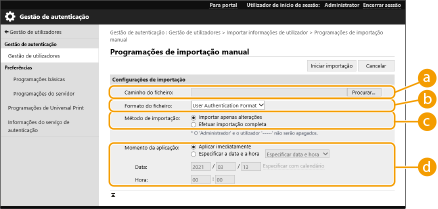
 [Caminho do ficheiro:]
[Caminho do ficheiro:]
Especifique o caminho do ficheiro que pretende importar.
 [Formato do ficheiro:]
[Formato do ficheiro:]
Selecione o formato de ficheiro que pretende importar.
<User Authentication Format>:
Importa as informações de utilizadores criadas no formato de ficheiro que pode ser utilizado com Autenticação de utilizador. A extensão do ficheiro é "csv".
 [Método de importação:]
[Método de importação:]
Selecione se pretende importar apenas dados de utilizadores atualizados ou adicionados, ou todos os dados de utilizadores.

Se selecionar [Efetuar importação completa] e já existir um utilizador com o mesmo nome gravado, as informações do utilizador são substituídas.
Quando pretender importar informações de um utilizador que aceda à Caixa avançada com SMB, especifique o valor apropriado na coluna "password". Se exportar os dados da máquina e importar os dados noutra máquina sem efetuar a operação acima, poderá haver uma falha de autenticação. (O valor é "********" quando é exportado.)
Ao efetuar uma importação completa, os utilizadores que não estiverem incluídos nos ficheiros importados são apagados da máquina. Contudo, "-----" e "Administrator", que são gravados por predefinição, permanecem na máquina mesmo que não estejam incluídos nos ficheiros importados.
 [Momento da aplicação:]
[Momento da aplicação:]
Selecione [Aplicar imediatamente] ou [Especificar a data e a hora]. Se selecionar [Especificar a data e a hora], introduza a data e hora pretendidas ou apenas a hora.

Se não for possível refletir as informações de utilizadores no momento especificado porque a máquina está desligada ou está no modo Sleep, as informações são refletidas quando a máquina for ligada.
6
Clique em [Iniciar importação].

Se a ID de departamento (dept_id) e o PIN (dept_pin) estiverem escritos no ficheiro de importação, o item [Verificar ID de departamento não registado] aparece quando a importação estiver concluída. Efetue o registo da ID de departamento.